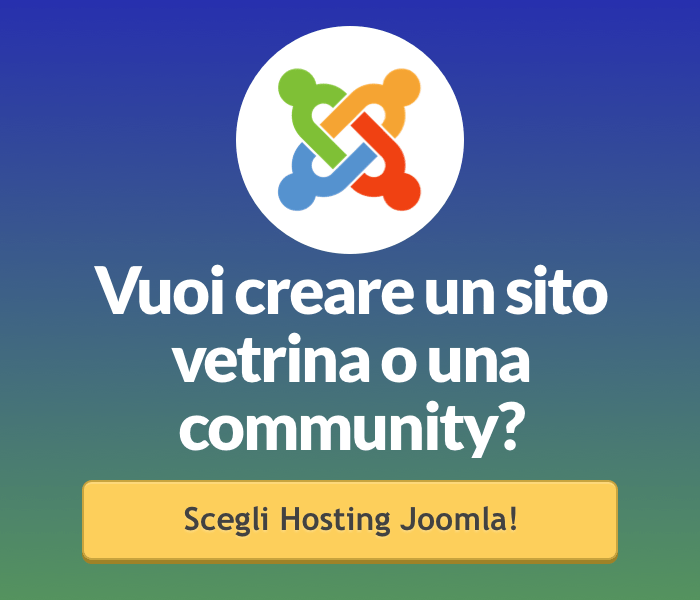Joomla è uno dei CMS più utilizzati sul web, uno dei più apprezzati dai webmaster e dai professionisti che si occupano della gestione di svariate tipologie di siti web. L'installazione di Joomla può essere portata a termine in pochi semplici passaggi.
Grazie alla soluzione hosting Joomla di Keliweb l'utente potrà completare il processo di installazione di Joomla in pochissimi click, utilizzando il software Softaculous.
L'utente dovrà:
- Acquistare il servizio hosting ottimizzato Joomla
- Accedere al proprio pannello di controllo cPanel
- Nella sezione "Software", cliccare sull'icona di "Softaculous"
- Cliccare sull'icona Joomla
- Cliccare su "Installa"
- Inserire indirizzo e-mail su cui ricevere i dati di accesso per terminare l'operazione
Qualora l'utente preferisca l'installazione manuale sarà necessario scaricare una versione del CMS dal sito ufficiale italiano www.joomla.it. Al termine del download l'utente dovrà scompattare la cartella sul proprio PC (dopo aver creato una nuova cartella), il cui nome sarà composto dal nome del CMS e dal numero della versione di Joomla scaricata.
L'utente potrà a questo punto procedere all'upload dei file di Joomla nel suo spazio web hosting, utilizzando un client FTP (FileZilla Client), che gli permetterà di gestire i file sull'hosting come su un normale file system locale, e selezionare la cartella root in cui caricare i file, al fine di far funzionare il sito in maniera corretta.
La procedura varierà a seconda che il cliente sia in possesso di un hosting sul quale è ospitato un unico sito o un hosting multidominio, ossia un hosting su cui sono ospitati più siti web sulla stessa root.
Nel caso di hosting che ospita un singolo sito web, l'utente avrà accesso al file system del proprio spazio web sulla cartella: /httpdocs oppure /www oppure /public_html (root “assoluta”).
L'utente dovrà:
- Selezionare da Mozilla FTP (in locale) tutti i file contenuti nella cartella di Joomla
- Selezionare la root del proprio hosting (in remoto)
- Cliccare con il tasto destro sulla selezione
- Cliccare con il tasto sinistro su“Upload”
- Selezionare in locale i file di Joomla
- Effettuare l'upload all'interno di /httpdocs cliccando su “Upload”, dopo aver cliccato con il tasto destro su tutti i file in locale.

Nel caso di un hosting multidominio, invece, l'utente avrà l'accesso al file system del proprio spazio web nella cartella /httpdocs/nomesito oppure /WWW/nomesito oppure /public_html/nomesito (le configurazioni possono cambiare in base all'hosting).
L'utente dovrà:
- Selezionare da Mozilla FTP tutti i file contenuti nella cartella Joomla
- Selezionare la root del proprio hosting
- Cliccare con il tasto destro sulla selezione e con il tasto sinistro su “Upload”.
Prima di procedere oltre, sarà necessario effettuare la creazione di un Database MySQL. L'utente dovrà collegarsi al proprio pannello di controllo cPanel e avviare la creazione di un database, selezionando l’apposita voce. Dovrà indicare il nome da assegnare al database, un nome utente e una password che dovranno essere differenti da quelli che utilizzerà per accedere all'area amministrativa del sito Joomla.
Al termine dell’operazione, visualizzerà una pagina riepilogativa contenente il nome del database, il nome utente dell’amministratore, la password dell'amministratore e l' indirizzo dell'host (solitamente localhost).
Tornando alla schermata di installazione di Joomla, l'utente andrà a inserire i dati appena generati (nome database, nome utente, password, indirizzo dell'host), il prefisso del database e alcune informazioni relative al nuovo sito web realizzato con questo CMS:
- Titolo sito, che coinciderà con il title della homepage a livello SEO
- Nome utente amministratore
- Password privata di accesso al sito
- E-mail dove ricevere tutte le comunicazioni utili
- Privacy, al fine di essere subito reperibili sui motori di ricerca
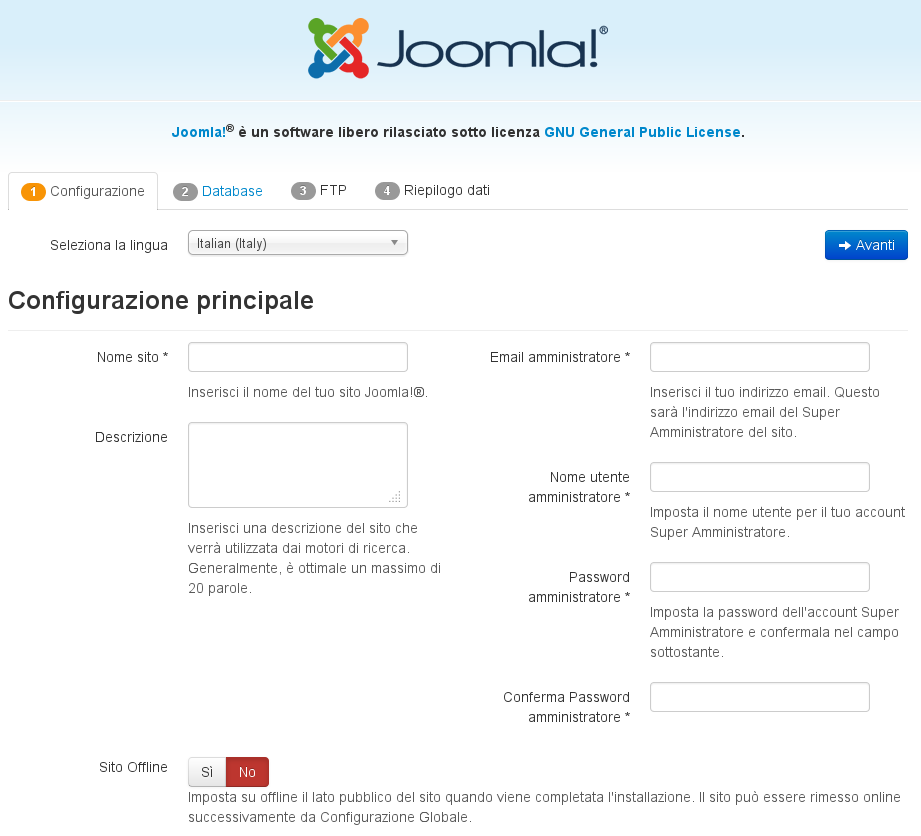
Successivamente inserisci i dati relativi al database che hai generato in precedenza ossia nome database, nome utente, password, indirizzo dell'host e il prefisso del database e clicca su Avanti per proseguire. 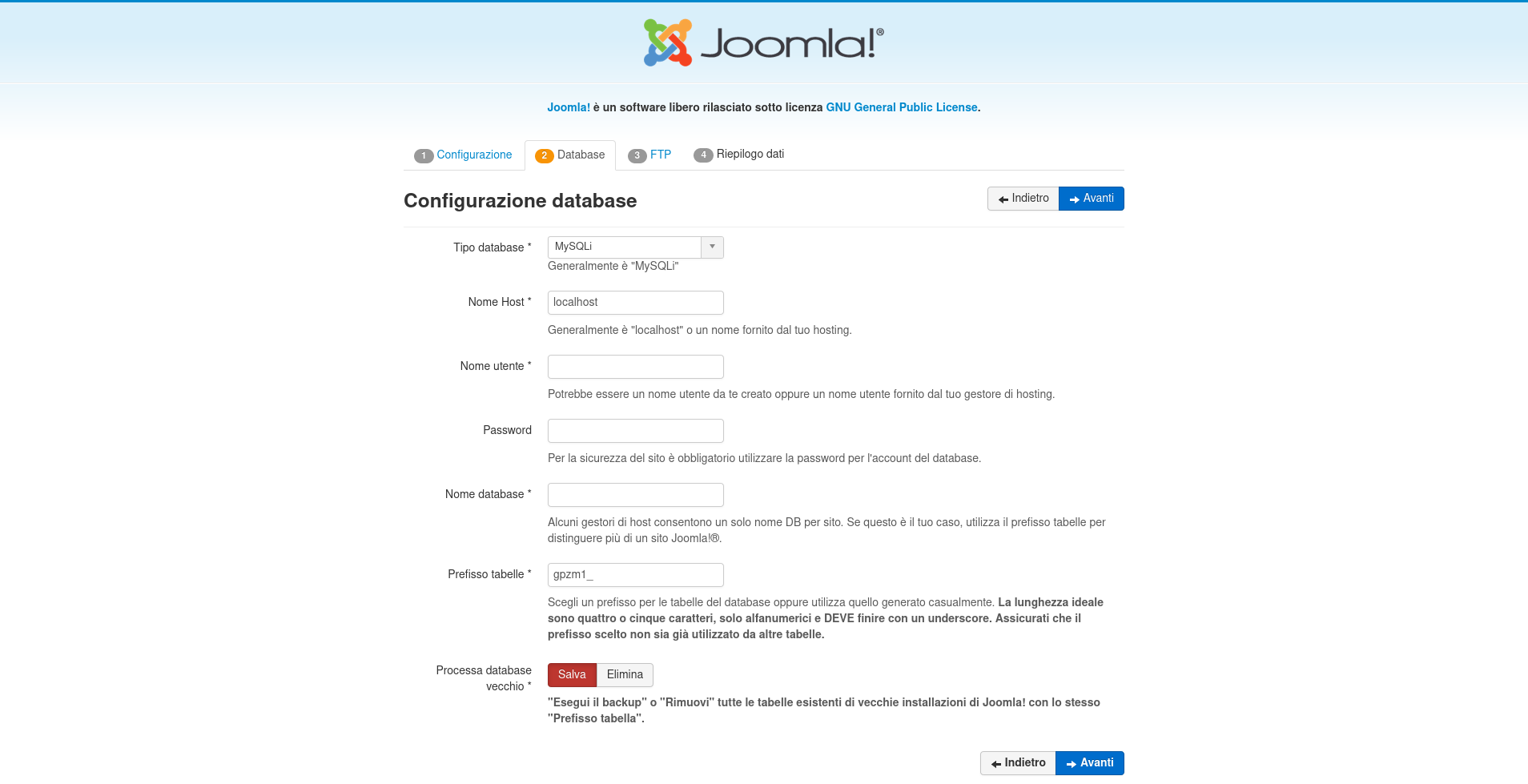
Nella sezione FTP inserisci tutti i dati richiesti per la configurazione.
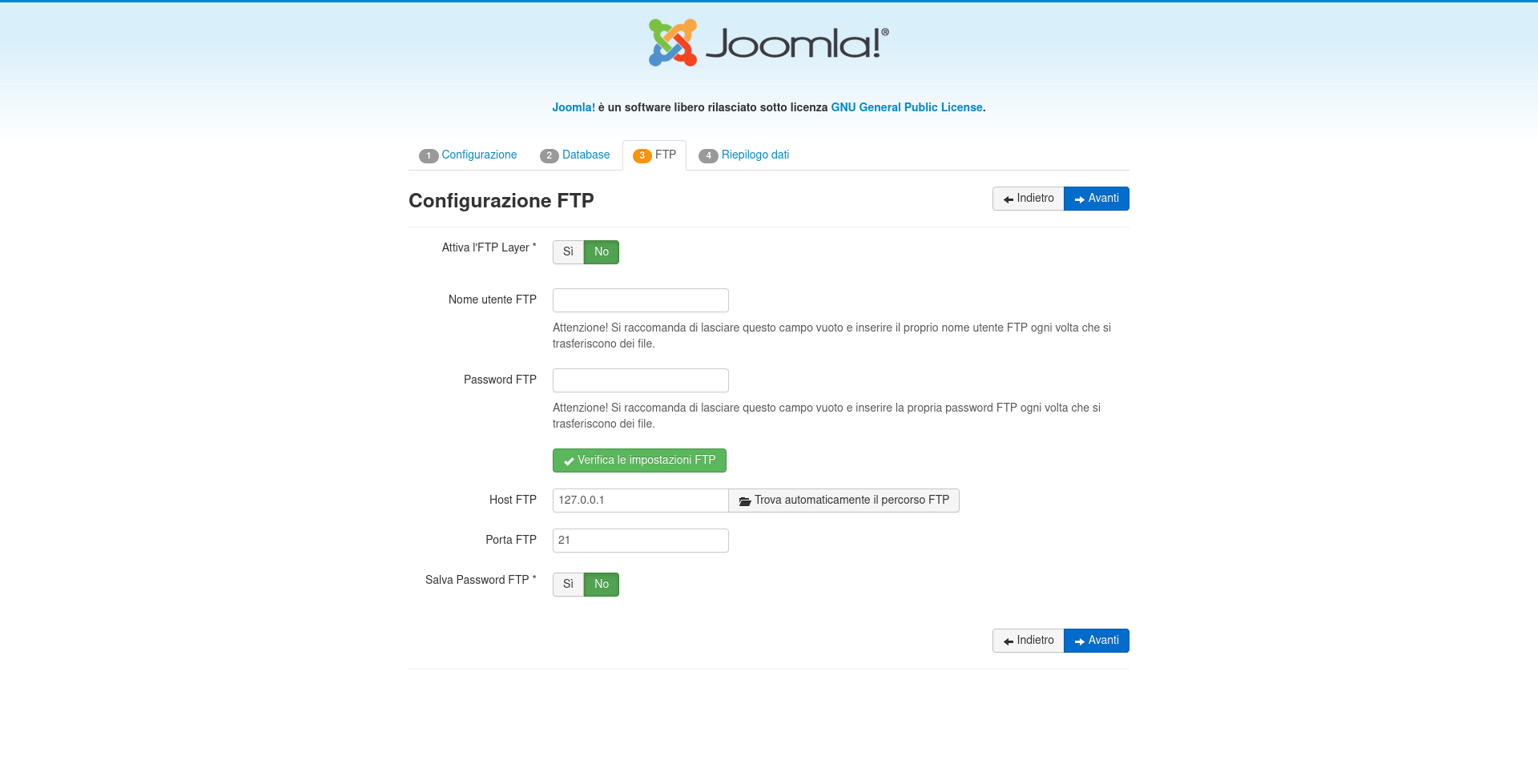
In Riepilogo dati clicca su "Installa Joomla" per completare il procedimento.
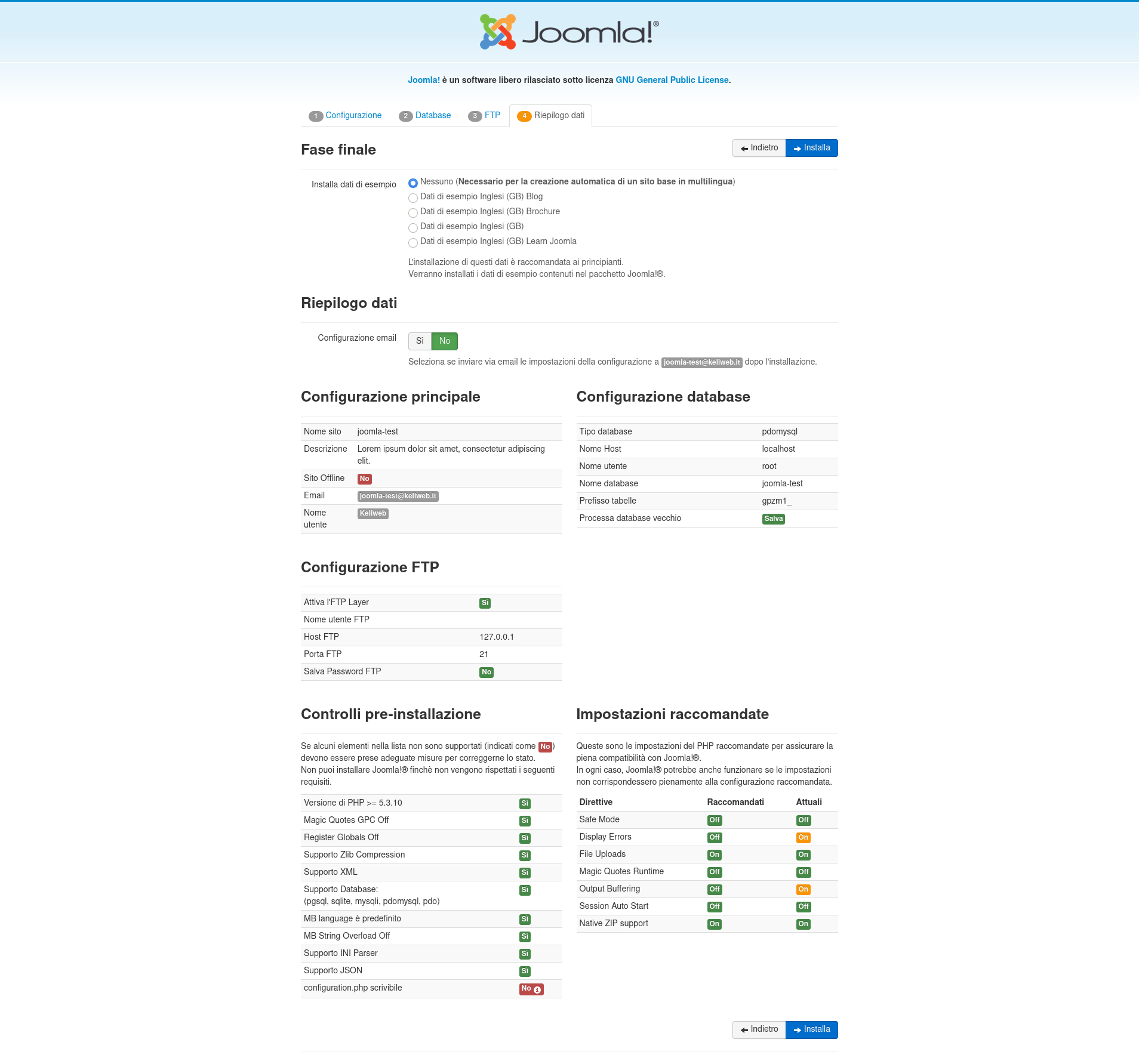
Infine, l'utente non dovrà fare altro che cliccare su "Installa Joomla" per completare il procedimento.